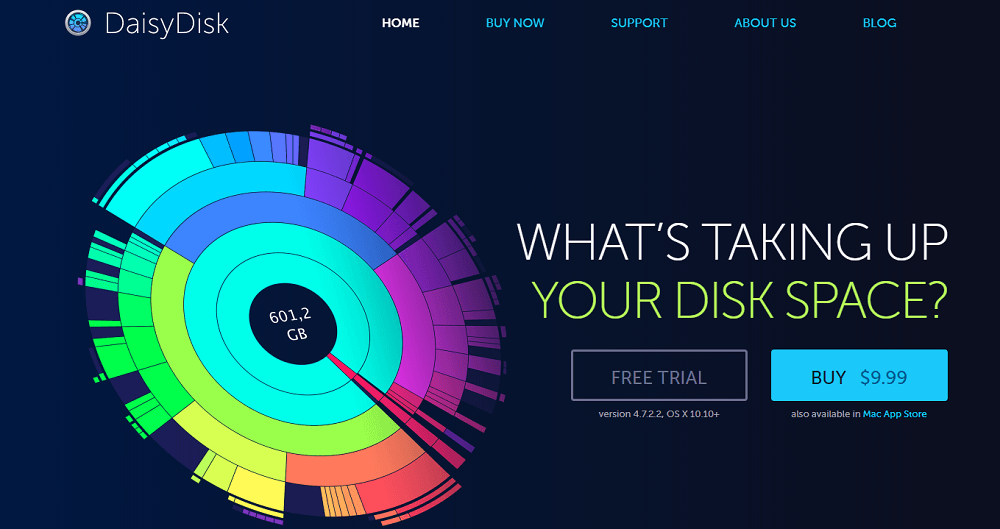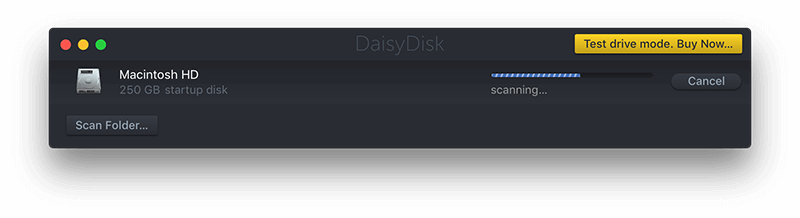Ανεξάρτητα από τη διαμόρφωση που έχετε στο Mac σας, με τον χρόνο και τη χρήση, ο υπολογιστής σας τείνει να λειτουργεί αργά. Η παρακολούθηση περιττών αρχείων και ανεπιθύμητων εφαρμογών μπορεί να είναι μια ενοχλητική υπόθεση. Επίσης, η αγορά αποθήκευσης iCloud μπορεί να κάνει μια τρύπα στην τσέπη σας. Η εύρεση και η διαγραφή αυτών των ανεπιθύμητων αρχείων για την ανάκτηση του χώρου στο δίσκο με μη αυτόματο τρόπο είναι αρκετά ενοχλητική, ειδικά όταν τα αρχεία είναι κρυφά. Αυτό που απομένει είναι να χρησιμοποιήσετε τη βοήθεια ενός εργαλείου τρίτου κατασκευαστή για να καθαρίσετε το Mac σας και να ανακτήσετε χώρο στο δίσκο. Μια τέτοια εφαρμογή καθαρισμού για Mac, το Daisy Disk μπορεί να σας βοηθήσει να απαλλαγείτε από ανεπιθύμητα και αχρησιμοποίητα αρχεία και να ανακτήσετε τόνους χώρου στη συσκευή σας σε χρόνο μηδέν.
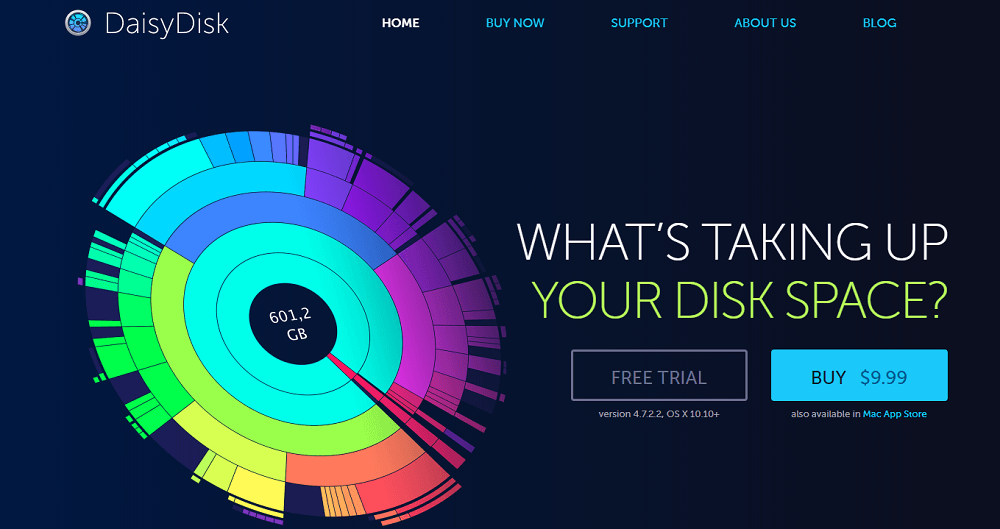
Χρήσιμο δεν είναι; Θέλετε να μάθετε περισσότερα για το Daisy Disk; Ας προχωρήσουμε στο τι μπορεί να κάνει όλο το εργαλείο Daisy Disk και πώς λειτουργεί!
Το Daisy Disk σαρώνει και σας δείχνει μια οπτική αναπαράσταση της χρήσης του δίσκου και μπορεί να σας βοηθήσει να ανακτήσετε εύκολα χώρο στο δίσκο.
Συμβατότητα & Τιμή
Η παλαιού τύπου έκδοση λειτουργεί σε MacOS X 5 και για να λειτουργήσει η νεότερη έκδοση του εργαλείου, πρέπει να έχετε Mac OSx 10.10 και μεταγενέστερη έκδοση στο σύστημά σας.
Το εργαλείο διατίθεται τόσο σε δοκιμαστική όσο και σε πληρωμένη έκδοση. Η πληρωμένη έκδοση είναι διαθέσιμη με τιμή 9,99 $ ετησίως. Εκτός από τα αγγλικά, υποστηρίζει πολλές γλώσσες, όπως ιταλικά, γερμανικά, κινέζικα (απλοποιημένα και παραδοσιακά), ιαπωνικά, ισπανικά, γαλλικά, ρωσικά και σουηδικά
Χαρακτηριστικά που το κάνουν να αξίζει:
Το Disk Doctor είναι απλό στη χρήση και διαθέτει μια διαισθητική διεπαφή. Μπορείτε να προβάλετε αρχεία και φακέλους που καταλαμβάνουν χώρο στο Mac σας . Ας ρίξουμε μια ματιά στα χαρακτηριστικά:
- Παρέχει πληροφορίες σχετικά με το χώρο στο δίσκο σε πραγματικό χρόνο.
- Κάνει εύκολη την εύρεση και τη διαγραφή αρχείων.
- Μια ενσωματωμένη λειτουργία για τη διαγραφή αρχείων.
- Σαρώνει αφαιρούμενες μονάδες δίσκου για ανάλυση του χώρου στο δίσκο .
- Ενσωμάτωση QuickLook για προβολή αρχείων.
- Αποτρέπει την παράλληλη σάρωση πολλών τόμων του ίδιου δίσκου
- Ταχύτερα από πολλούς ανταγωνιστές.
- Έρχεται με μια επιλογή για σάρωση ως διαχειριστής
- Υποστηρίζει οθόνες Retina.
Πώς λειτουργεί?
Ο καθαρισμός του Mac σας χρησιμοποιώντας το Daisy Disk είναι ευκολότερος καθώς αναλύει και εμφανίζει μια οπτική αναπαράσταση του χώρου στον σκληρό σας δίσκο που χρησιμοποιείται. Με άλλα λόγια, σας δίνει μια κλεφτή ματιά στον υπολογιστή Mac σας. Αυτό σας βοηθά να αποφασίσετε ποια αρχεία είναι παρωχημένα και πρέπει να αφαιρεθούν από τον υπολογιστή σας.
Εδώ, έχουμε δώσει τα βήματα για να καθαρίσετε το Mac σας χρησιμοποιώντας το Daisy Disk:
- Κατεβάστε και εγκαταστήστε το Daisy Disk.
- Εκκινήστε την εφαρμογή.
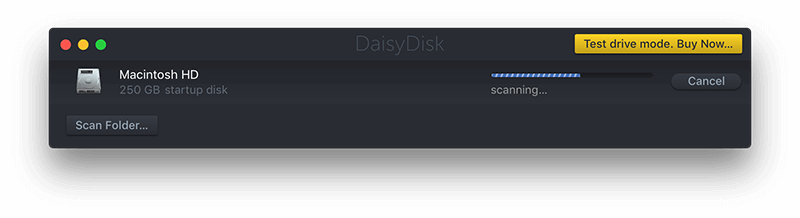
- Η διεπαφή θα εμφανίσει τον σκληρό σας δίσκο με μια επιλογή σάρωσης δίπλα του.
- Με το κουμπί Σάρωση, υπάρχει ένα αναπτυσσόμενο μενού, το οποίο σας επιτρέπει να κάνετε κλικ στην επιλογή Σάρωση ως διαχειριστής.
- Κάντε κλικ στην επιλογή Σάρωση ή Σάρωση ως διαχειριστής για να μάθετε τι καταλαμβάνει χώρο στο Mac σας .
Σημείωση: Αυτή η διαδικασία μπορεί να διαρκέσει λίγο, ανάλογα με το μέγεθος του σκληρού δίσκου και την ταχύτητα του mac.

Μόλις ολοκληρωθεί η σάρωση, θα λάβετε έναν χάρτη ηλιοφάνειας στην αριστερή πλευρά του παραθύρου που είναι η οπτική αναπαράσταση κάθε αρχείου που καταλαμβάνει χώρο. Στη δεξιά πλευρά, μπορείτε να δείτε τη λίστα αρχείων και φακέλων.
Σημείωση: Όσο μεγαλύτερο είναι το τμήμα στον χάρτη ηλιοφάνειας, τόσο περισσότερο χώρο χρησιμοποιεί σε σύγκριση με άλλα αρχεία και φακέλους που εμφανίζονται.
- Για περισσότερες λεπτομέρειες, μπορείτε να ανατρέξετε σε έναν μεμονωμένο φάκελο από τη δεξιά πλευρά του πίνακα.
- Θα λάβετε έναν χάρτη sunburst του φακέλου που δείχνει το μέγεθος του αρχείου μέσα στο φάκελο. Μπορείτε να τοποθετήσετε το ποντίκι πάνω από τον χάρτη για να ελέγξετε το μέγεθος του αρχείου.
Σημείωση: Μπορείτε επίσης να προβάλετε ένα αρχείο, μεταβαίνοντας στη δεξιά πλευρά του παραθύρου, κάντε δεξί κλικ στο εικονίδιο του φακέλου και επιλέξτε Εμφάνιση στο Finder.
- Για να διαγράψετε ανεπιθύμητα αρχεία, κάντε δεξί κλικ στο φάκελο και επιλέξτε Μετακίνηση «όνομα αρχείου» στο Συλλέκτη.
Αυτό δεν διαγράφει ένα αρχείο, αλλά το μετακινεί σε ένα ειδικό χώρο, μπορείτε να το κρατήσετε εκεί και να αποφασίσετε εάν θέλετε να το διαγράψετε ή όχι. Όταν μετακινείτε έναν φάκελο στο Συλλέκτης, εμφανίζεται ο φάκελος στο κάτω μέρος του παραθύρου της εφαρμογής.
- Ανοίξτε το Collector, δείτε αυτά τα αρχεία και διαγράψτε αυτά που δεν θέλετε.
- Μπορείτε να προσθέσετε ή να αφαιρέσετε φακέλους από τη λίστα Συλλεκτών ή να κάνετε κλικ στο Διαγραφή για να τους αφαιρέσετε οριστικά.
Με αυτόν τον τρόπο, χρησιμοποιώντας το Daisy Disk, μπορείτε να προβάλετε αρχεία που καταλαμβάνουν χώρο στο Mac σας και να τα διαγράψετε γρήγορα για να ανακτήσετε πολύτιμο χώρο στο δίσκο Mac.
Πλεονεκτήματα μειονεκτήματα
Πλεονεκτήματα:
- Έχετε απλές συντομεύσεις πληκτρολογίου
- Απλή και διαισθητική διεπαφή
- Έρχεται με το Collector, έναν ειδικό χώρο για να κρατάτε τα αρχεία σας πριν τα διαγράψετε.
Μειονεκτήματα:
- Δεν είναι δυνατή η ταξινόμηση των φακέλων
- Η περίπλοκη διαδικασία διαγραφής αρχείων
- Η εφαρμογή δεν αποθηκεύει πληροφορίες σαρωμένου δίσκου.
Το Take On Daisy Disk: Το Daisy Disk είναι ένα καταπληκτικό εργαλείο που μπορεί να σας βοηθήσει να καθαρίσετε το Mac σας. Με την οπτική αναπαράσταση και την ταξινομημένη λίστα αρχείων και φακέλων, αυτή η εφαρμογή καθαρισμού Mac δείχνει τι καταλαμβάνει χώρο στον υπολογιστή σας. Είναι ένα απλό και ισχυρό εργαλείο που σαρώνει τον σκληρό σας δίσκο και είναι επίσης ελαφρύ σε πόρους. Ωστόσο, ψάχνετε για μια εφαρμογή καθαρισμού που μπορεί να κάνει όλα τα πράγματα για εσάς και τότε μπορεί να μην λειτουργεί για εσάς. Αλλά, εάν χρειάζεστε απλώς ένα εργαλείο για να ελέγξετε τη χρήση του δίσκου και να το διαχειριστείτε ανάλογα, τότε το Daisy Disk είναι για εσάς!